MFC-J5910DW
FAQ e Risoluzione dei problemi |
Modificare le impostazioni di scansione per la scansione da ControlCenter2 o dal tasto SCAN (per Macintosh)
Questa FAQ spiega come modificare le impostazioni (es. Risoluzione, Tipo di file) utilizzate per la scansione da ControlCenter2 o quando si utilizza il tasto SCAN sulla macchina Brother .
- Fare clic qui per vedere come modificare le impostazioni per la scansione da ControlCenter2.
- Fare clic qui per vedere come modificare le impostazioni per la scansione premendo il tasto SCAN sulla macchina Brother.
NOTA: le illustrazioni mostrate di seguito provengono da un prodotto e sistema operativo rappresentativi e possono differire dalla macchina e dal sistema operativo Brother.
<Come modificare le impostazioni per la scansione da ControlCenter2>
Sono disponibili quattro opzioni di scansione: Scansione su file , Scansione su e-mail , Scansione su OCR e Scansione su immagine .
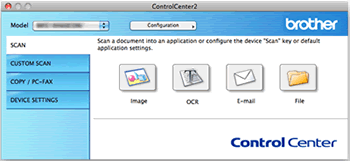
-
Scansione su file
Consente di scansionare un documento in una cartella predefinita. Fare clic qui per visualizzare i dettagli su come modificare le impostazioni per Scansione su file . -
Scansione su e-mail
Ciò consente di scansionare un documento sull'applicazione e-mail predefinita e inviare il lavoro acquisito come allegato. Fare clic qui per visualizzare i dettagli su come modificare le impostazioni per Scansione su e-mail . -
Scansione su OCR
Ciò consente di scansionare un documento e convertirlo in testo. Il testo può essere modificato utilizzando il tuo software di elaborazione testi preferito. Fare clic qui per visualizzare i dettagli su come modificare le impostazioni per Scansione su OCR .
La scansione su OCR non è disponibile per alcuni paesi.
-
Scansione su immagine
Consente di scansionare un'immagine direttamente nell'applicazione grafica per la modifica delle immagini. Fai clic qui per visualizzare i dettagli su come modificare le impostazioni per Scansione a immagine .
Come modificare le impostazioni per Scan to File :
-
Fare clic su Configurazione => Scansione e selezionare File .
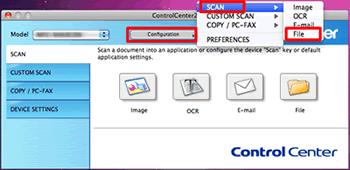
- Apparirà la finestra delle impostazioni per Scan to File . Scegli la scheda Pulsante software .
-
Configurare le impostazioni e fare clic su OK . Ad esempio, è possibile impostare il testo del prefisso utilizzato per il nome file dei dati scansionati nella casella Nome file . È inoltre possibile impostare la cartella per salvare i dati acquisiti nella cartella di destinazione .
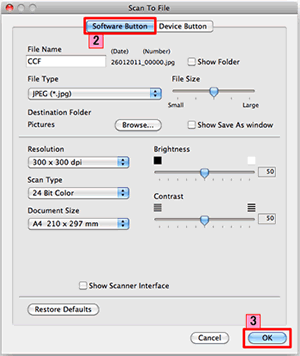
Come modificare le impostazioni per Scansione su e-mail :
-
Fare clic su Configurazione => Scansione e selezionare E-mail .
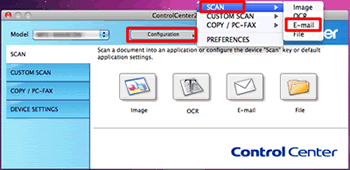
- Viene visualizzata la finestra delle impostazioni per Scansione su e-mail . Scegli la scheda Pulsante software .
-
Configurare le impostazioni e fare clic su OK . Ad esempio, è possibile scegliere l'applicazione di posta elettronica predefinita dall'elenco a discesa Applicazione di posta elettronica . È inoltre possibile scegliere il formato file dell'allegato dall'elenco a discesa Tipo file .
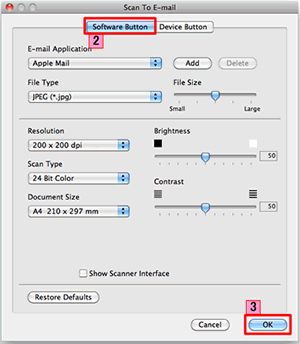
Come modificare le impostazioni per Scan to OCR :
-
Fare clic su Configurazione => Scansione e selezionare OCR .
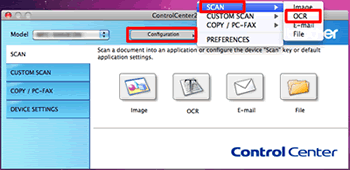
- Viene visualizzata la finestra delle impostazioni per Scan to OCR . Scegli la scheda Pulsante software .
-
Configurare le impostazioni e fare clic su OK . Ad esempio, è possibile scegliere l'applicazione di elaborazione testi in cui i dati di testo convertiti verranno visualizzati dall'elenco a discesa Applicazione di destinazione . È inoltre possibile scegliere la lingua in cui si desidera convertire dall'elenco a discesa Lingua OCR .
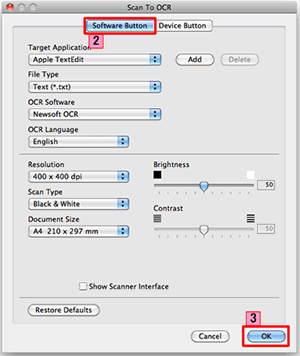
Come modificare le impostazioni per Scan to Image :
-
Fai clic su Configurazione => Scansione e scegli Immagine .
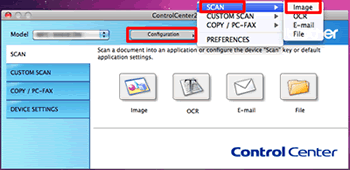
- Apparirà la finestra delle impostazioni per Scan to Image . Scegli la scheda Pulsante software .
-
Configurare le impostazioni e fare clic su OK . Ad esempio, è possibile scegliere l'applicazione grafica in cui l'immagine acquisita sarà aperta dall'elenco a discesa Applicazione di destinazione .
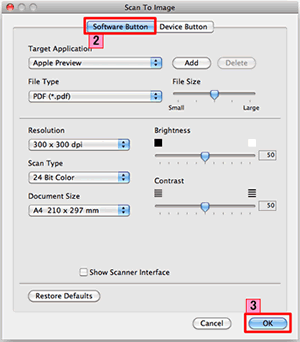
<Come modificare le impostazioni per la scansione premendo il tasto SCAN della macchina Brother >
In ControlCenter2, è possibile configurare le impostazioni per la scansione premendo il tasto SCAN sul pannello di controllo della macchina Brother. Sono disponibili quattro opzioni di scansione: Scansione su file , Scansione su e-mail , Scansione su OCR e Scansione su immagine .
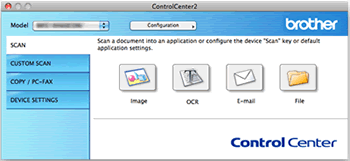
-
Scansione su file
Consente di scansionare un documento in una cartella predefinita. Fare clic qui per visualizzare i dettagli su come modificare le impostazioni per Scansione su file . -
Scansione su e-mail
Ciò consente di scansionare un documento sull'applicazione e-mail predefinita e inviare il lavoro acquisito come allegato. Fare clic qui per visualizzare i dettagli su come modificare le impostazioni per Scansione su e-mail . -
Scansione su OCR
Ciò consente di scansionare un documento e convertirlo in testo. Il testo può essere modificato utilizzando il tuo software di elaborazione testi preferito. Fare clic qui per visualizzare i dettagli su come modificare le impostazioni per Scansione su OCR .
La scansione su OCR non è disponibile per alcuni paesi.
-
Scansione su immagine
Ciò consente di scansionare un'immagine direttamente nell'applicazione grafica per la modifica delle immagini. Fai clic qui per visualizzare i dettagli su come modificare le impostazioni per Scansione a immagine .
Come modificare le impostazioni per Scan to File :
-
Fare clic su Configurazione => Scansione e selezionare File .
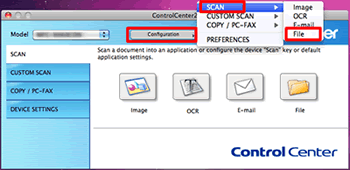
- Apparirà la finestra delle impostazioni per Scan to File . Scegli la scheda Pulsante dispositivo .
-
Configurare le impostazioni e fare clic su OK . Ad esempio, è possibile impostare il testo del prefisso utilizzato per il nome file dei dati scansionati nella casella Nome file . È inoltre possibile impostare la cartella per salvare i dati acquisiti nella cartella di destinazione .
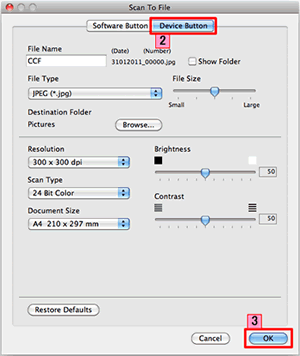
Come modificare le impostazioni per Scansione su e-mail :
-
Fare clic su Configurazione => Scansione e selezionare E-mail .
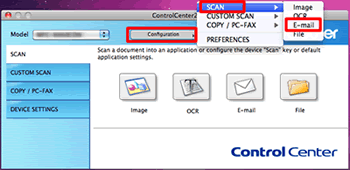
- Viene visualizzata la finestra delle impostazioni per Scansione su e-mail . Scegli la scheda Pulsante dispositivo .
-
Configurare le impostazioni e fare clic su OK . Ad esempio, è possibile scegliere l'applicazione di posta elettronica predefinita dall'elenco a discesa Applicazione di posta elettronica . È inoltre possibile scegliere il formato file dell'allegato dall'elenco a discesa Tipo file .
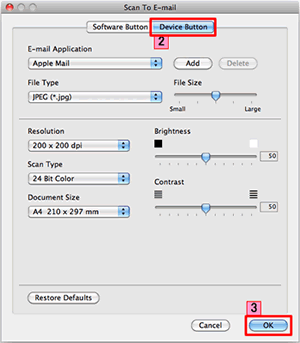
Come modificare le impostazioni per Scan to OCR :
-
Fare clic su Configurazione => Scansione e selezionare OCR .
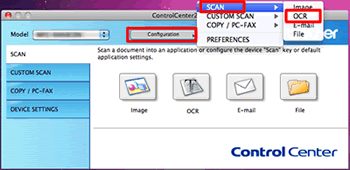
- Viene visualizzata la finestra delle impostazioni per Scan to OCR . Scegli la scheda Pulsante dispositivo .
-
Configurare le impostazioni e fare clic su OK . Ad esempio, è possibile scegliere l'applicazione di elaborazione testi in cui i dati di testo convertiti verranno visualizzati dall'elenco a discesa Applicazione di destinazione . È inoltre possibile scegliere la lingua in cui si desidera convertire dall'elenco a discesa Lingua OCR .
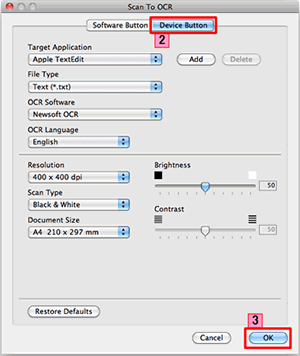
Come modificare le impostazioni per Scan to Image :
-
Fai clic su Configurazione => Scansione e scegli Immagine .
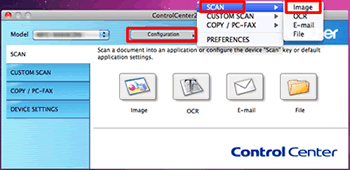
- Apparirà la finestra delle impostazioni per Scan to Image . Scegli la scheda Pulsante dispositivo .
-
Configurare le impostazioni e fare clic su OK . Ad esempio, è possibile scegliere l'applicazione grafica in cui l'immagine acquisita sarà aperta dall'elenco a discesa Applicazione di destinazione .
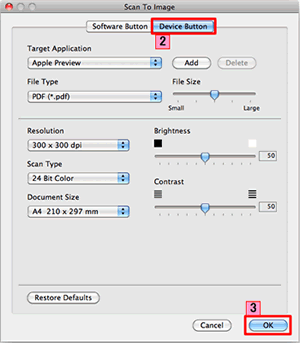
Modelli correlati
ADS-1100W, ADS-1600W, DCP-1510, DCP-1512, DCP-1610W, DCP-1612W, DCP-7055, DCP-7055W, DCP-7057, DCP-7065DN, DCP-8110DN, DCP-8250DN, DCP-9020CDW, DCP-9055CDN, DCP-9270CDN, DCP-J132W, DCP-J140W, DCP-J152W, DCP-J525W, DCP-J552DW, DCP-J562DW, DCP-J925DW, DCP-L2500D, DCP-L2540DN, DCP-L5500DN, DCP-L6600DW, DCP-L8400CDN, DCP-L8410CDW, DCP-L8450CDW, MFC-1810, MFC-1910W, MFC-7360N, MFC-7460DN, MFC-7860DW, MFC-8510DN, MFC-8520DN, MFC-8950DW, MFC-8950DWT, MFC-9140CDN, MFC-9330CDW, MFC-9340CDW, MFC-9460CDN, MFC-9465CDN, MFC-9970CDW, MFC-J245, MFC-J430W, MFC-J4410DW, MFC-J4420DW, MFC-J4510DW, MFC-J4610DW, MFC-J4620DW, MFC-J470DW, MFC-J4710DW, MFC-J480DW, MFC-J5320DW, MFC-J5330DW, MFC-J5620DW, MFC-J5720DW, MFC-J5730DW, MFC-J5910DW, MFC-J5920DW, MFC-J5930DW, MFC-J625DW, MFC-J650DW, MFC-J6510DW, MFC-J6520DW, MFC-J6530DW, MFC-J680DW, MFC-J6910DW, MFC-J6920DW, MFC-J6925DW, MFC-J6930DW, MFC-J6935DW, MFC-J825DW, MFC-J870DW, MFC-J880DW, MFC-J985DW, MFC-L2700DN, MFC-L2700DW, MFC-L2720DW, MFC-L2740DW, MFC-L5700DN, MFC-L5750DW, MFC-L6800DW(T), MFC-L6900DW(T), MFC-L6950DW, MFC-L6970DW, MFC-L8650CDW, MFC-L8690CDW, MFC-L8850CDW, MFC-L8900CDW, MFC-L9550CDW(T), MFC-L9570CDW(T), MFC-L9577CDW
